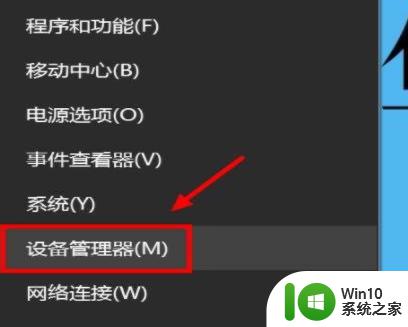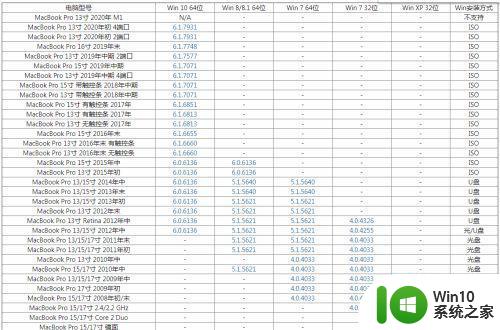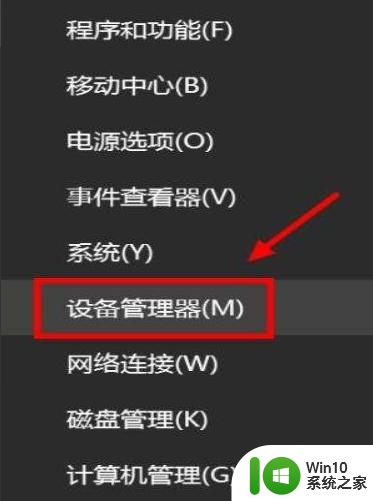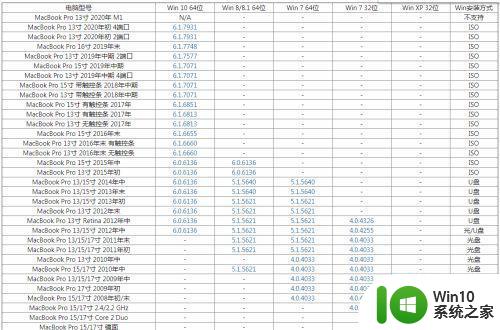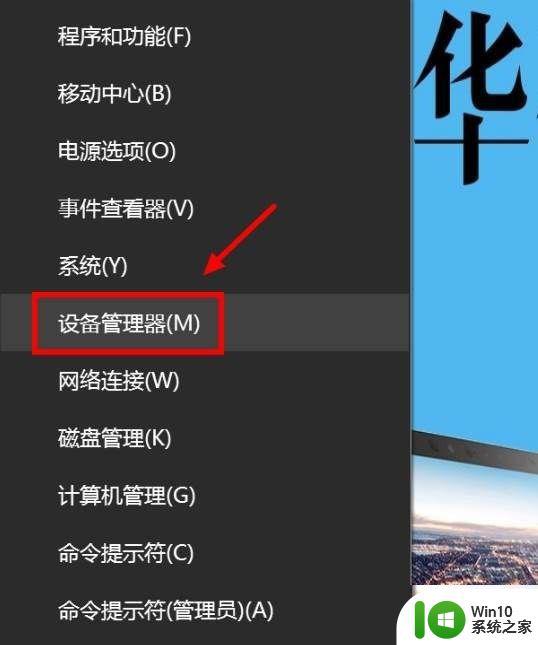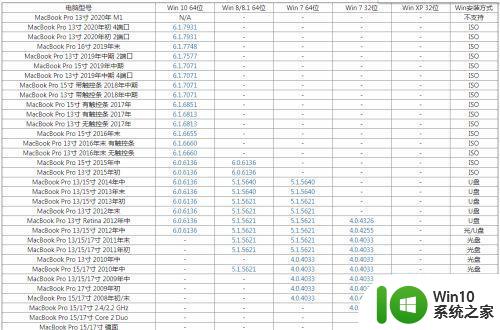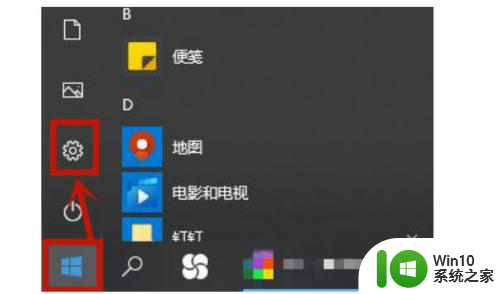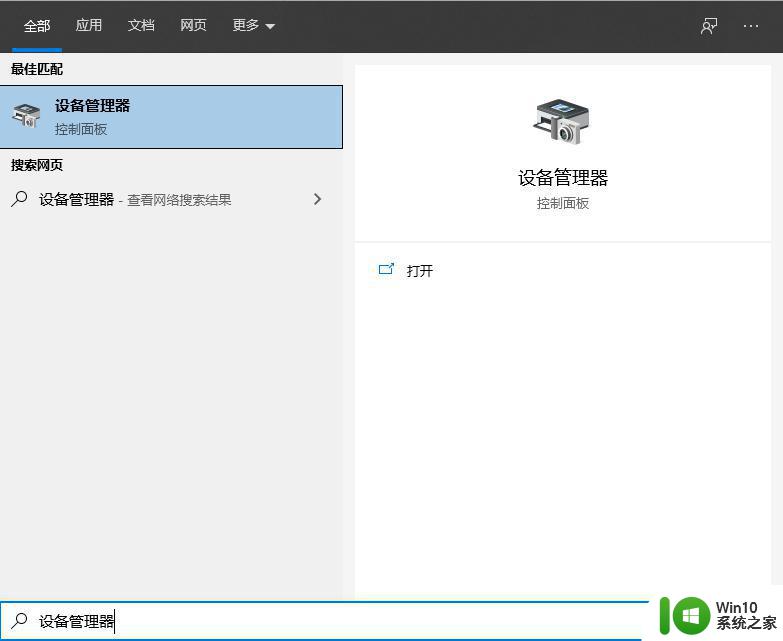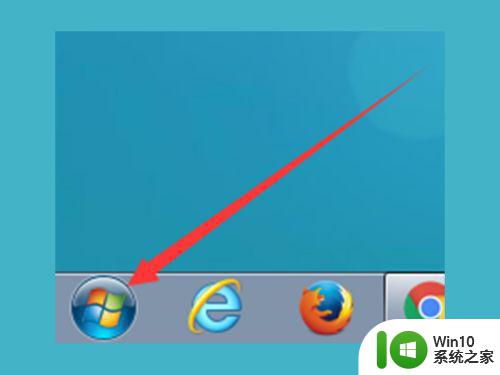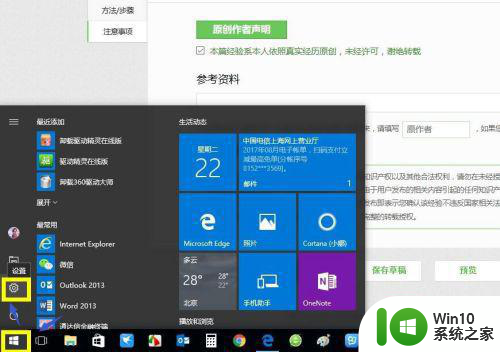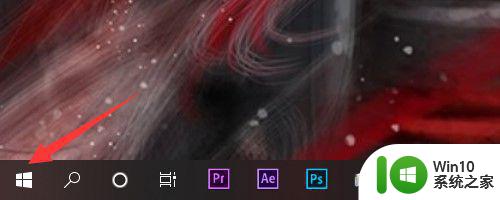win10笔记本电脑触摸板右键不好用怎么修复 win10笔记本电脑触摸板右键失灵怎么办
Win10笔记本电脑触摸板右键不好用可能是由于驱动问题或硬件故障引起的,用户可以尝试更新驱动程序或重新安装触摸板驱动来解决问题,如果右键失灵,可以尝试在设备管理器中禁用并启用触摸板,或者重启电脑来尝试修复。如果问题依然存在,可能需要联系厂家或专业维修人员进行更详细的故障排查和修复。愿以上方法能帮助您解决笔记本电脑触摸板右键问题,让您的电脑恢复正常使用。
具体方法:
1、操作之后我们连接一个鼠标,移动鼠标光标至系统左下角,右键点击Windows图标,然后选择 设备管理器。
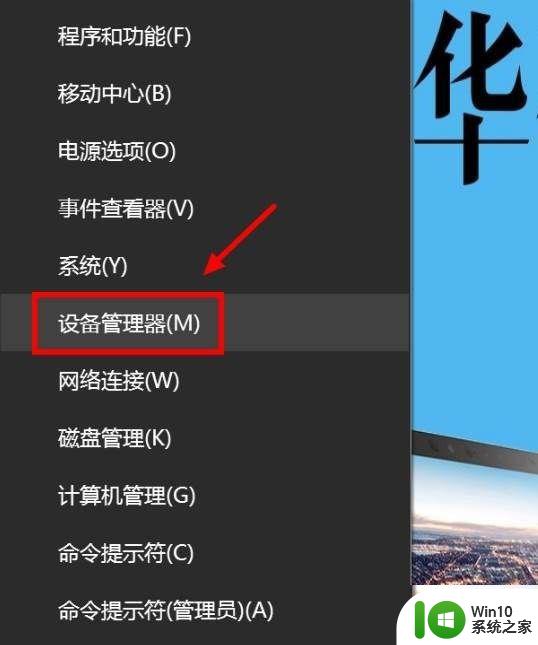
2、找到位于人体学输入设备下的“Microsoft Input Configuration Device”。
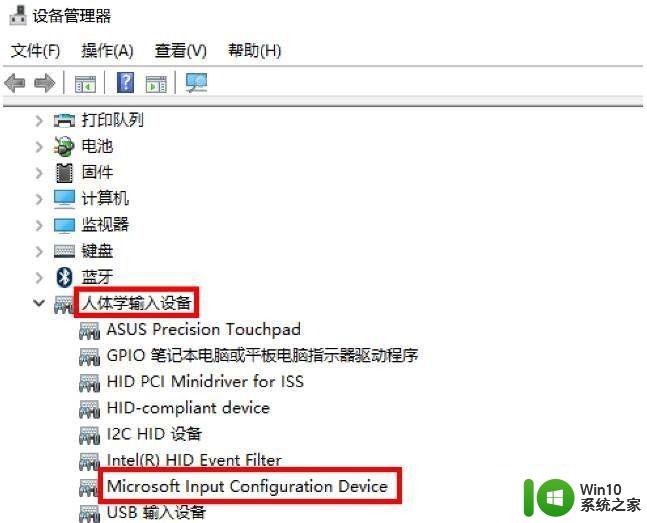
3、展开人体学输入设备后,双击打开 “Microsoft Input Configuration Device”。
4、选择“驱动程序”选项卡,点击 “更新驱动程序”。
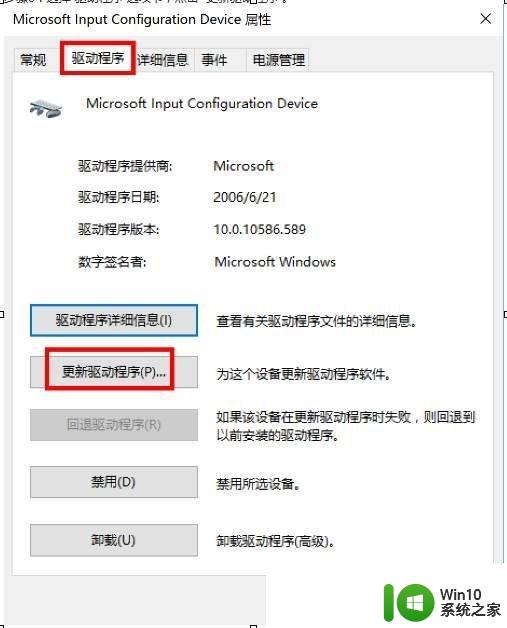
5、再点击 “更新驱动程序”按钮;
6、选择 “自动搜索更新的驱动程序软件”。
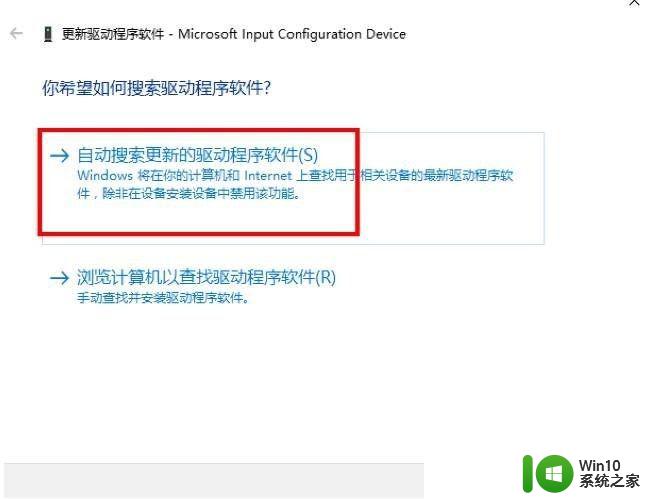
7、这时电脑会从网上搜索合适的触摸板驱动程序,等待搜索完成与安装。
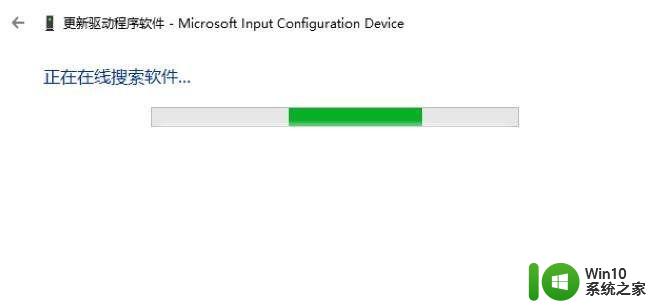
8、待安装完成后点击 “关闭”。
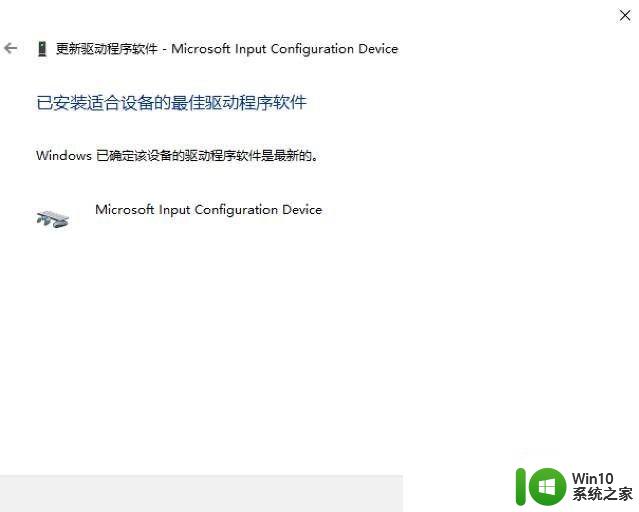
以上就是关于win10笔记本电脑触摸板右键不好用怎么修复的全部内容,有出现相同情况的用户就可以按照小编的方法了来解决了。